windows下PHP开发之环境配置:netbeans+jdk+wamp+xdebug
最近跟我们组长学了点php,写php第一步当然就是配置环境了,其实网上都有这些方法,我只是汇总一下,中间加了点自己的见解和解释。
先说环境的软件版本吧,因为经常看见软件更新而导致配置失败,所以大家在接着看之前看一下下嘛的软件是否符合你的要求。
系统:win7旗舰版(当然是盗版的。。)
netbeans:NetBeans IDE 7.2.1,下载地址:http://netbeans.org/downloads/(当然是官网),下载完整版的
jdk-7u9-windows-i586,下载地址:http://www.oracle.com/technetwork/java/javase/downloads/index.html,当然这两个软件也有集成版的,比较方便。
下面是配置环境变量,Win7下JDK环境变量的设置 (我就直接抄别人的了)
JDK并不像Microsoft阵营vs那样智能,安装好后所有的东西都给你配置好了,我们还没需要手动配置很多东西
首先说为什么要配置JDK的环境变量在任何路径下识别java命令和java类
配置分为2个部分,1,java命令路径。2,java加载类
分为3个步骤,首先设置java的一个总路径JAVA_HOME,然后设置命令路径PATH,然后是加载类路径CLASSPATH
1.配置环境变量(下面所说的三个环境变量即可以设为用户变量,也可以设为系统变量,因为windows不像linux,是单用户系统,可以说用户即管理员,所以写在上面下面没什么区别)
首先打开Win7的环境变量--右键我的电脑属性-高级环境设置(在左侧)--点击环境变量
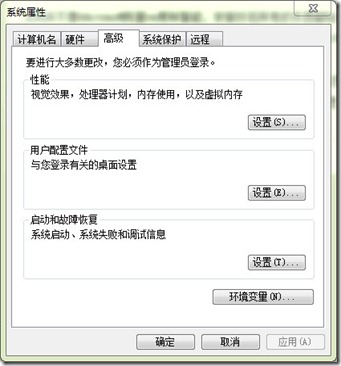

1)JAVA_HOME指明JDK安装路径,就是刚才安装时所选择的路径D:\javar\java\jdk1.6.0_25,此路径下包括lib,bin,jre等文件夹(此变量最好设置,因为以后运行tomcat,eclipse等都需要依*此变量);
2) Path使得系统可以在任何路径下识别java命令,设为:
%JAVA_HOME%\bin;%JAVA_HOME%\jre\bin
3)CLASSPATH为java加载类(class or lib)路径,只有类在classpath中,java命令才能识别,设为:
.;%JAVA_HOME%\lib\dt.jar;%JAVA_HOME%\lib\tools.jar (要加.表示当前路径)
%JAVA_HOME%就是引用前面指定的JAVA_HOME;

(我一般的习惯喜欢修改用户变量而不是系统变量,因为我系统只有一个账号,不存在切换账号的问题,所以设置用户变量就够用了,而且也避免了些自动设置系统变量的软件的一些冲突)
这样在Win下环境变量就设置完毕
2.测试环境变量
首先在运行或者win+r,键入cmd
键入命令“java -version”,“java”,“javac”几个命令,出现画面,说明环境变量配置成功;
java
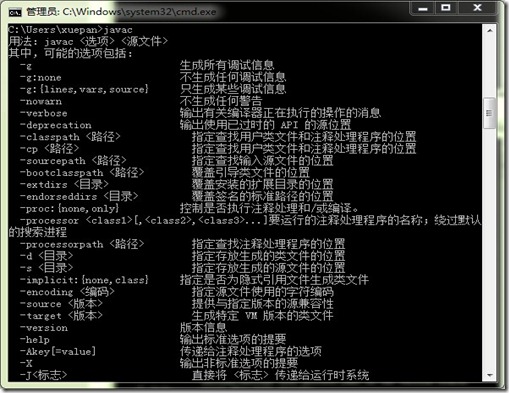
如果回显的信息是这个,那么说明你设置成功了
不过很多人会出现这么一个错误
“输入javac回车”后提示“javac不是内部或外部命令
我的Win7也出现这个问题了,这个是Cmd更新不一致的问题,关闭Cmd窗口,从新打开就好了,当然如果你环境变量都设置好了的话,如果从新打开Cmd还是不行,那么是你的Path路径没有设置好,仔细检查吧
下面是虚拟服务器的配置,我用的是wamp,windows下的apache+php+mysql集成版,比自己挨个装并配置简单多了,一键安装就可以了,不需要配置。
下载地址:http://www.wampserver.com/en/
环境都配置好了,该写代码了,若想要wamp解析php代码,其实还需要配置netbeans和wamp,但是我是个懒人,就直接用懒人的方式了,用netbeans建php项目时直接建在wamp安装目录下的www文件夹里就可以解析了。
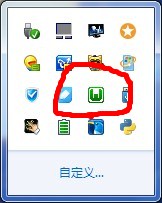
只有在wamp工作颜色为绿色时,才为正常工作,要是有问题,额,百度吧,基本都有解决方法。
写完代码,可以运行,有bug肿么办,对于程序员来说,bug是最闹心的,有bug自然要debug,但是netbeans不是专门写php的编译器,但是有有php的编译器,名叫xdebug,闹心的是要是木有wamp还的自己配置。但是有wamp就好说了,wamp也集成了xdebug,其实xdebug说白了就是一个注册表插件,只要在wamp中的配置文件中开启就可以了。
开启方法是:修改wamp内php和apache的安装目录内的php.ini(有两个)文件里的参数即可,具体方法为:
php安装目录内的php.ini文件位于C:\wamp\bin\php\php5.3.10下
apache安装目录内php.ini文件位于C:\wamp\bin\apache\Apache2.2.21\bin下
也可以直接从右下角的任务栏里,单击wamp图标里寻找php.ini文件,直接打开。
找到这两个php.ini文件后,移到最后一行,内容原为:
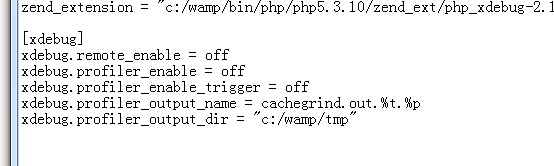
修改为下图即可:
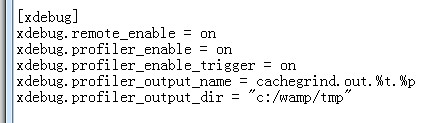
然后打开netbeans,写一段php的helloworld,调试一下是否好用,如果有问题,额,百度吧,网上基本都有解决方法。
好啦,到此如果都木有问题的话,环境就配置好了,就可以安心写php代码了~




